Как оплатить интернет ОнЛайм банковской картой без комиссии
ОнЛайм личный кабинет: телефон, вход, техподдержка, оплатить, тарифы, баланс, подключение – onlime.ru

ОнЛайм личный кабинет, это онлайн доступ ко всем функциям и услугам лидирующего интернет провайдера Москвы. Разберем весь функционал кабинета OnLime по шагам для более глубоко понимания.
ОнЛайм — интернет провайдер Москвы, предоставляющий надежный и высокоскоростной доступ в интернет и телевидение по приемлемым ценам. Тарифы компании всегда радуют своих клиентов.
Большинство людей, которые пользуются OnLime, остаются верными компании по сей день. Высокая скорость, стабильность интернета — преимущества компании.
Круглосуточная техподдержка по телефону или онлайн чату через личный кабинет, мгновенно решают возникшие вопросы.
Преимущества личного кабинета ОнЛайм
- управление услугами: добавление, изменение, отключение;
- подключение/отключение – ТВ, интернет, телефонии;
- оплата различными способами: банковскими картами, электронными деньгами, терминал, интернет-банк;
- настройка СМС-платежа и автоплатежа;
- управление бонусным счетом;
- отслеживание движения денежных средств, получение отчетов;
- возможность использования обещанного платежа;
- получение промокодов и бонусов;
- активация взятого в аренду или купленного оборудования;
- онлайн чат с техподдержкой, вызов специалиста на дом;
- возможность покупки Office 365 и антивирусных программ Касперского.
Подключение к провайдеру OnLime
Подключение происходит за считанные минуты. Очень понятный интерфейс подключения. Заходим на официальный сайт компании ОнЛайм — onlime.ru и заполняем форму ввода.
- Выбираем опцию, которую планируем подключить;
- Вводим название улицы;
- Вводим номер дома;
- Указываем свой подъезд;
- Нажимаем кнопку «Проверить адрес».
Если по данному адресу присутствует интернет провайдер ОнЛайм, откроется новое окно, где нужно ввести следующие данные:
- Вводим Имя;
- Вписываем номер телефона;
- Указываем электронную почту;
- Нажимаем кнопку «Отправить».
Спустя некоторое время с вами свяжется сотрудник компании ОнЛайм и уточнит, когда удобно произвести подключение. Обычно специалисты ОнЛайм приходят на следующий день.
После оформления заявки на подключение поступают СМС с номером лицевого счета и СМС с логином и паролем для входа в личный кабинет ОнЛайм.
Вход в личный кабинет интернет провайдера ОнЛайм
Вход осуществляется с сайта my.onlime.ru.
- Вводим Логин (который пришел СМС-кой от OnLime);
- Вписываем Пароль (который пришел СМС-кой от OnLime);
- Нажимаем кнопку «Войти».
Не переживайте, если забыли свои данные или они были утеряны, восстановить их не сложно, главное следовать инструкции. Под формой входа в кабинет, нажимаем «Забыли Логин/Пароль?».
Есть несколько вариантов восстановления.
Вариант первый
- Вводим номер лицевого счета состоящий из 8 цифр;
- Вписываем номер мобильного телефона в формате +71231231230, который указывался при оформлении заявки или на который приходят СМС;
- Ставим галочку, соглашаемся с правилами;
- Нажимаем кнопку «Восстановить».
Через некоторое время, придет СМС с данными для входа. Настоятельно рекомендуем, поменять пароль после входа.
Откуда взять Номер лицевого счета?
Во-первых, посмотрев первые СМС от ОнЛайм. Во-вторых, он указан на бумажном договоре с провайдером.
ВАЖНО! Логин для входа и Номер лицевого счета, это разные данные!
Вариант второй
Необходимо отправить на электронную почту провайдера onlime@rt.ru следующую информацию:
- Номер лицевого счета — если помните (который указан в бумажной копии договора с провайдером ОнЛайм);
- Номер телефона — если помните (который ранее указывался в Личном кабинете OnLime);
- Адрес подключения;
- Ф.И.О. абонента, на которого заключался договор;
- Серия и номер паспорта абонента;
- Ключевое слово (если было указано при составлении договора).
Также можете собрать все вышеперечисленные данные и позвонить по номеру техподдержки 8-800-707-12-12
Обзор личного кабинета
После входа в личный кабинет ОнЛайм, в правой части экрана мы увидим важную для нас информацию.
- Номер лицевого счета. Этот же номер прописан в бумажном договоре.
- Баланс. Нажав кнопку «Оплатить», сразу перейдете на страницу оплаты.
- Бонусный счет – это накопленные бонусы за использование услуг ОнЛайм.
- Статус. В данном случае Базовый. Чем дольше вы с OnLime, тем выше статус и соответственно выше к вам доверие.
- Рассчитываются дни до блокировки.
- Выход из Личного кабинета.
Как увеличить статус?
Статус увеличивается автоматически: чем дольше вы с ОнЛайм, тем выше статус:
Мои услуги
Чтобы посмотреть, какие опции подключены, переходим на Услуги – Мои услуги в личном кабинете.
После чего в личном кабинете попадаете на страницу со своим списком услуг.
На скриншоте видим, что здесь подключен только интернет с тарифным планом «Экспресс 100». Для подключения других опций, нажимаем кнопку «Подключить».
Добавление или изменение услуг ОнЛайм
Можете управлять своими услугами, как вам хочется. Что-то можно отключить, а что-то добавить, для этого и нужен личный кабинет. Можно увеличить скорость интернета, а можно уменьшить. Все зависит от ваших желаний и финансов. В ОнЛайм каждый найдет, что ему необходимо. Чтобы добавить или изменить, переходим Услуги – Добавление/Изменение услуг.
Откроется новое окно с вкладками. Первая – все касается Интернет.
Далее – Интерактивное ТВ.
Третья вкладка – можно подключить Интернет + Интерактивное ТВ.
Следующая вкладка – Цифровое ТВ.
Последняя вкладка – можно подключить Интернет + Цифровое ТВ.
Дополнительные услуги OnLime
Переходим Услуги – Дополнительные услуги.
ОнЛайм предоставляет интересные дополнительные услуги, которые будут полезны.
С каждой доп. услугой можно ознакомиться детальнее, нажав кнопку «Подробнее» или «Подключить».
Подписки на видео
В личном кабинете также можно подписаться на различную подборку фильмов и мультфильмов. Переходим на Услуги – Подписки на видео.
После чего можно выбрать канал, на который хотите подписаться.
ВАЖНО! Подписка не возможна без подключения IPTV.
Активация оборудования
Очень полезная опция, которая дает возможность активировать свое оборудование без технического специалиста компании OnLime.
Далее выбираем оборудование которое хотим активировать. Нажимаем нужное и следуем инструкции.
Заходим на Услуги – Промокод.
В открывшимся окне есть возможность ввести промокод.
При регистрации новых абонентов интернет провайдер OnLime выдает промокод с бесплатным использованием выбранного тарифного плана на 1 месяц. Еще ОнЛайм выдает промокод на день рождения с 15% скидкой.
Бонусы
Бонусы зачисляются за списание денег с лицевого счета за услуги. Например, у вас интернет тариф «Экспресс 100» за 449 рублей. Ежемесячно будут начисляться бонусы 17,96. Это 4% от суммы. OnLime – любит своих клиентов и балует их как может.
Размер бонусных начислений показаны в таблице:
На что можно тратить бонусы?
Например, можно оплатить 50% от стоимости интернета, либо приобрести какой-то товар.
Подробнее, можно ознакомиться во вкладке бонусы.
Как проверить начисление бонусов? Переходим Бонусы – Бонусный счет.
Спускаемся ниже, раскрываем вкладку «Подробнее», выбираем период, нажимаем «Показать».
Оплатить ОнЛайм
Оплатить можно двумя способами:
- с главной страницы onlime.ru, можно только оплатить банковской картой.
- из Личного кабинета ОнЛайм, при помощи банковской карты, а также другими удобными способами.
Первый способ – с главной страницы
Заходим на главную страницу сайта onlime.ru, в правом верхнем углу нажимаем оплатить и вводим следующие данные:
- Вписываем номер лицевого счета;
- Вписываем сумму (рубли);
- Обязательно указываем свой адрес электронной почты;
- Ставим галочку, соглашаясь с правилами;
- Нажимаем «Перейти к оплате».
После чего вас направят на оплату при помощи банковской карты. Вписываете реквизиты карты и в течении нескольких минут баланс пополняется.
Второй способ – из Личного кабинета
Заходим:
- Оплата;
- Выбираем – Пополнение счета.
Но чтобы пополнить баланс с помощью банковской карты, необходимо ее привязать. Здесь ничего сложного, а самое главное провайдер OnLime гарантирует безопасность оплаты. Нажимаем «Привязать».
Существует еще второй способ привязки: Оплата – Моя карта.
Не важно какой способ вы выбрали, открывается новое окно.
- Соглашаемся с правилами;
- Нажимаем «Привязать карту».
После чего вводим реквизиты своей карты. На этом привязка карты заканчивается.
Повторяем действие Оплата – Пополнение счета.
- Указывается номер привязанной банковской карты;
- Вводим сумму, на которую хотим пополнить свой счет;
- Вводим номер телефона или электронную почту для получения чека об оплате;
- Если хотите оплатить с другой карты, то необходимо поставить нужную галочку;
- Соглашаемся с правилами;
- Нажимаем кнопку «Оплатить».
Компания ОнЛайм предоставляет огромный выбор пополнения баланса. Можно с лёгкостью пополнить через Интернет-банк.
Помимо банковской карты, оплаты через интернет-банк, есть и другими удобные способы, например, Яндекс.Деньги, WebMoney, РБК.Money, через терминалы, магазинах сети М., Связной, Евросеть и так далее. Способов очень много.
Обещанный платеж
Можно взять Займ, так говорится в народе, или Обещанный платеж. Количество дней Обещанного платежа определяется вашим статусом.
Как получить Обещанный платеж от OnLime? Все очень просто.
ВАЖНО! Обещанный платеж включен автоматически. Его можно только выключить.
Чтобы отключить услугу, необходимо:
- Поставить галочку – отключение;
- Нажать на кнопку «Отключить».
Автоплатеж/СМС-платеж
Автоплатеж — это очень эффективная вещь, особенно когда нет возможности постоянно следить за балансом. Функция очень полезная, а ее настройка не займет много времени. Как включить и настроить?
- Нажимаем «Оплата»;
- Кликаем «Автоплатеж/СМС-платеж»
После чего необходимо правильно его настроить! В первую очередь, должна быть привязана банковская карта. Как привязать карту, описывается выше в разделе Оплатить ОнЛайм.
После прикрепления карты, можно настраивать Автоплатеж.
- «Автоплатеж» ставим в положение ON;
- Первое условие. Пополнение происходит, от минимального остатка по счету. Согласно приведенным настройкам, при достижении баланса 50 рублей, счет автоматически пополнится на 200 рублей; при этом лимит пополнения составляет 1000 рублей в месяц. Параметры сумм можно настраивать на свой лад.
- Второе условие. Оно отличается не минимальной суммой баланса, а днем пополнения. Можно указать любой день месяца, например, «1», т.е. каждое первое число месяца будет списываться с карты 200 рублей. Лучше пополнять с запасом. Например, у вас интернет за 449 рублей, укажите сумму пополнения 450 рублей, и спите спокойно.
- Нажимаем «Сохранить».
История платежей
Вы всегда можете посмотреть историю платежей, за любой выбранный период. Переходим «Оплата» – «Движение средств» ОнЛайм.
- Выбираем период, нажимаем «Показать»;
- Если необходимо, можно получить выписку в Excel формате.
Мобильное приложение Мой ОнЛайм
У компании существует Мобильный Личный кабинет. Он включает в себя аналогичные функции, что и веб версия кабинета. Дружественный интерфейс, стабильность, многофункциональность — это только малая часть всех преимуществ.
Мобильное приложение Мой ОнЛайм можно скачать как на телефон, так и на планшет:
Разберем, что из себя представляет мобильное приложение Мой ОнЛайм.
Как оплатить интернет банковской картой Сбербанка?
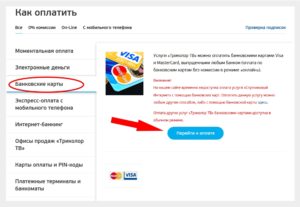
Сбербанк – развивающаяся финансовая организация, стремящаяся предложить своим клиентам максимум возможностей.
Например, сегодня чтобы оплатить ежемесячный платёж за телекоммуникационные услуги владельцу лицевого счета не нужно отправляться на поиски банкомата, посещать отделение банка.
Оплата банковской картой Сбербанка за интернет может быть произведена как с телефона, так и с компьютера.
Оплачиваем посредством сервиса Сбербанк-онлайн
Оплатить интернет, картой Сбербанка без комиссии вы можете, авторизовавшись на официальном портале организации. Это просто и удобно, не требует особых усилий и экономит время. Ниже представлена пошаговая инструкция, как заплатить за интернет через личный кабинет.
Как оплатить интернет через Сбербанк онлайн:
- Перейдите на официальный портал, введите свои учетные данные в соответствующие строки и нажмите кнопку «Авторизоваться».
- В отобразившемся меню личного кабинета найдите подраздел операций и платежей, откройте его.
- Затем найдите активную кнопку «Интернет и ТВ», нажмите на нее.
- Система предложит список провайдеров («Ростелеком», «Триколор», «Телекарта» и т. д.) из которого вам необходимо будет выбрать своего поставщика телекоммуникационных услуг.
- После того как вы выберете провайдера, откроется новое окно, в котором требуется определить параметры платежа. Вы должны будете указать реквизиты, сумму перечисления, а также месяц, за который вносится оплата.
После выполнения всех действий на мобильный номер, закрепленный за карточкой, придет СМС сообщение, содержащее одноразовый проверочный код. Его требуется ввести в строку проверки и нажать кнопку «Подтвердить».
Если в списке предложенных системой провайдеров вы не увидите своего поставщика интернет-услуг, то необходимо ввести его идентификационный номер налогоплательщика в поисковую строку. После того как сервис выдаст обладателя указанного ИНН, необходимо следовать подсказкам от интерфейса.
Преимущества оплаты интернет-услуг с помощью сервиса Сбербанк-онлайн:
- Удобство – оплачивать счета можно в любом месте и в любое время.
- Быстро – зачисление денег происходит за секунды.
- Безопасность – проведение любой транзакции подтверждается секретным проверочным кодом.
- Выгода – проведение платежей осуществляется по сниженной комиссии.
- Многофункциональность – можно оплачивать как домашний, так и мобильный интернет (от «Йоты», «Мегафона», «Билайна» и т. д)
Чтобы воспользоваться данным способом оплаты за интернет, необходимо быть зарегистрированным в системе. Процедура регистрации может быть проведена либо в банковском отделении, либо с помощью устройства самообслуживания.
Оплачиваем интернет через кабинет провайдера
Оплата интернета с карты Сбербанка через интернет может быть произведена на официальном сайте провайдера. Этот способ простотой и удобный.
Пошаговая инструкция оплаты:
- Перейдите на официальный портал своего провайдера (адрес сайта можно найти в договоре об оказании услуг).
- Зайдите в личный кабинет, введя свои учетные данные.
- В открывшемся окне найдите ссылку «Пополнение баланса».
- Нужно выбрать удобный вариант оплаты. В нашем случае это безналичный перевод с банковской карты.
- Укажите требующиеся реквизиты карты.
- Укажите сумму пополнения.
Для подтверждения транзакции необходимо ввести одноразовый проверочный код, который будет выслан на мобильный телефон в СМС-сообщении.
Логин и пароль от личного кабинета можно найти в клиентском договоре.
Оплачиваем через сторонние организации
Сегодня оплатить счет за интернет-услуги можно посредством различных сторонних организаций. Ниже предлагается перечень подобных сервисов:
- Яндекс. Деньги – отечественный сервис электронных платежей, позволяющий производить оплату различных услуг.
- Qiwi – российский платежный сервис, занимающийся переводами и перечислениями денег.
Указанные организации имеют сходный алгоритм погашения платежей.
Пошаговая инструкция оплаты через Qiwi-кошелек:
- Перейдите на официальный сайт платежной системы.
- Зайдите в свой личный кабинет, введя учетные данные (логин и пароль) и нажав на кнопку «Авторизоваться».
- В отобразившемся меню необходимо найти раздел оплаты услуг, открыть его.
- В представленном списке выберите подраздел «Интернет».
- Укажите своего оператора («Теле2», «МТС» и т.д.) или провайдера («МГТС», «ТГК» и т.д.).
- Выберите способ оплаты платежной карточкой Сбербанк, указать ее реквизиты, указать сумму перечисления.
Транзакция подтверждается одноразовым секретным паролем из полученного СМС-сообщения.
Пошаговая инструкция оплаты через Яндекс.Деньги:
- Переходим на официальный сайт платежного сервиса.
- Авторизуемся в системе, введя учетные сведения.
- В меня выбираем строку «Товаров и услуг».
- В открывшемся окне ищем подраздел «Интернет».
- Выбираем своего провайдера.
- Указываем все требующиеся сведения: информацию о договоре или лицевом счете и размер перечисления.
- Затем нужно выбрать вариант оплаты – сбербанковской карточкой.
Проведение транзакции подтверждается одноразовым паролем из СМС-сообщения.
Также, в число сторонних организаций, позволяющих оплачивать платежи за интернет-услуги, входит международный платежный сервис WebMoney.
Оплачиваем через мобильный банкинг
Клиенты, подключившие услугу мобильного банкинга, могут платить за интернет посредством отправки определенных СМС-команд. Примечательно, что способы погашения платежей за мобильный и за домашний интернет несколько отличаются друг от друга.
Как оплатить мобильный интернет через номер Сбербанка 900? Достаточно просто набрать сообщение, которое будет содержать следующий текст:
- Вначале набирается слово «ТЕЛЕФОН» заглавными буквами.
- Затем указывается мобильный номер, на который вы хотите перечислить деньги.
- В конце указывается сумма платежа (например, 250 рублей).
В итоге СМС-команда должна выглядеть следующим образом: «ТЕЛЕФОН9ХХХХХХХХХХ 250». Она отправляется на короткий номер 900, и в течение нескольких секунд происходит зачисление денег.
Что касается оплаты домашнего интернета – СМС-команда должна выглядеть следующим образом:
- Вначале набирается аббревиатура провайдера (например, клиенты Ростелекома должны будут указать аббревиатуру – РТК).
- Затем указываются индивидуальные реквизиты — № договора, лицевой счет, уникальный номер интернет-модема и т.д.
- За реквизитами следует размер перевода (например, 400 рублей).
- В конце указываются последние цифры карточки, с которой будет проходить оплата (ХХХХ).
В итоге на номер 900 должна быть отправлена команда следующего вида: РТК № лицевого счета 400 ХХХХ
Примечательно, что сумма максимального перечисления, которое можно сделать посредством мобильного банкинга, не должна превышать 1000 рублей. Если плата за интернет превышает эту отметку, вы можете изменить установленное ограничение в личном кабинете, устройстве самообслуживания или местном отделе Сбербанка. Тогда сумма максимального перевода увеличится до 10 тысяч рублей.
Восемь способов оплатить услуги связи от ОнЛайм
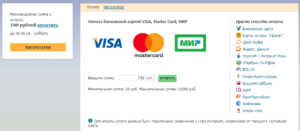
ОнЛайм — это отдельный бренд Ростелекома, работающий в Москве с 2008 года и предоставляющий услуги связи, доступа в интернет и цифрового телевидения.
Особенность этой компании — в стремлении сделать использование ее услуг максимально комфортным для потребителя, в т. ч. и в аспекте оплаты.
Оплатить ОнЛайм разрещается несколькими способами, а это значит, что каждый абонент сможет выбрать из них оптимальный для себя.
Как оплатить ОнЛайм интернет способы оплаты
Выбор самого удобного способа оплатить OnLime будет зависеть от нескольких факторов: пользуется ли абонент банковскими картами, услугами электронных кошельков или привык рассчитываться наличными; есть ли у него смартфон (планшет) или он выходит в интернет только с компьютера. Для любого из этих условий у компании ОнЛайм найдется удобный способ оплаты интернета и ТВ.
Электронные кошельки
Использование электронных платежных систем — для многих удобный и привычный способ расчетов за различные услуги. Чтобы оплатить ОнЛайм-телефон и интернет через систему WebMoney, нужно выполнить следующие шаги:
- запустить WebMoney Keeper (приложение управления кошельками);
- авторизоваться в системе;
- зайти в раздел оплаты услуг, выбрать провайдера;
- внести личные данные — номер договора (лицевого счета) и сумму платежа;
- по окончании ввода данных проверить их правильность;
- выбрать кошелек, с которого нужно списать деньги, и подтвердить платеж.
Зачисление пройдет в автоматическом режиме, система дополнительно снимет комиссию в размере 1,8%.
Аналогично проходит процедура и с использованием Яндекс.Денег: нужно зайти на сайт либо запустить мобильное приложение этой платежной системы, выбрать услугу и оператора, ввести данные и подтвердить факт оплаты.
Если к кошельку Яндекс.Деньги привязана банковская карта, процедуру можно выполнить путем списания с ее счета, не вводя при этом лишний раз данных карты. Платежи проходят моментально вне зависимости от времени суток.
Платежная система Mobi.деньги позволяет произвести оплату не только из личного кабинета или приложения самой системы, но и с помощью SMS-сообщений.Услуги ОнЛайм с помощью этой функции сервиса Mobi Деньги оплачиваются так: на сервисный номер 8499 отправляется сообщение вида on [номер счета] [сумма].
Средства будут сняты со счета мобильного телефона, комиссия составит 2%, в подтверждение транзакции придет SMS-сообщение.
Для любой другой электронной платежной системы порядок действий будет примерно одинаков: различия лишь в деталях интерфейса, функционале программ и размере комиссии за перевод. Если на электронном кошельке недостаточно средств, можно пополнить его счет с помощью карты или терминала, или же выбрать другой способ оплатить интернет Ростелеком (ОнЛайм).
Терминалы
Банковские терминалы — это устройства для автоматического приема платежей, призванные наряду с банкоматами сэкономить время на визитах в банк. Этот способ будет удобен для тех, кто хочет оплатить интернет и ТВ наличными деньгами.
ОнЛайм-оплата доступна в терминале любого банка. Для этого нужно выбрать в меню наименование провайдера, тип услуги, ввести номер лицевого счета и желаемую сумму. После проверки правильности данных можно вносить деньги, помещая их в купюроприемник. Перед подтверждением платежа рекомендуется обращать внимание на размер комиссии.
Помимо оффлайновых терминалов, существует т. н. интернет-терминал — система Платеж.RU. Этот сайт ЗАО «Океан-банк», который совмещает в себе удобство использования банковских карт и электронных денег.
Интерфейс сайта поможет выбрать оператора связи и тип услуги, после чего можно будет оплатить ее с любой карты системы Visa или MasterCard.
Комиссия не взимается только с держателей карт данного банка, остальным придется дополнительно заплатить 2,3% (не менее 10 руб.).
Салоны Евросеть
Салоны компании «Евросеть» по всей Москве принимают оплату без комиссии за услуги Ростелекома, а значит, и OnLime оплатить можно тоже здесь. Чтобы оплатить домашний телефон, интернет, цифровое ТВ, нужно назвать оператору номер лицевого счета и желаемую сумму, после чего внести деньги. Платеж пройдет моментально и не потребует дополнительных затрат.
Сайт интернет-провайдера
Еще один способ оплатить интернет ОнЛайм банковской картой — это непосредственно сайт компании-провайдера. На главной странице onlime.ru рядом с кнопкой входа в личный кабинет есть кнопка «Оплатить».
При нажатии появляется всплывающее окно с запросом номера лицевого счета, суммы платежа и email-адресом или телефоном, на который придет квитанция. После заполнения всех полей и отметки о согласии с правилами можно нажимать кнопку «Перейти к оплате». Произойдет переадресация на защищенный раздел сайта, где нужно будет ввести данные банковской карты и подтвердить платеж.
Оплата в банкоматах
Помимо вышеперечисленного, пополнить счет с банковской карты можно в любом банкомате города. Например, только сбербанковских банкоматов в Москве свыше 3500. Пункт «Ростелеком/ОнЛайм» можно найти в их меню сразу в двух разделах: и среди интернет-провайдеров, и в «Телевидении».
Порядок дальнейших действий стандартный: вставить карту в банкомат и ввести PIN-код, выбрать услугу, которую нужно оплатить, ввести номер лицевого счета, сумму и подтвердить платеж. Рекомендуется дождаться распечатки чека и сохранить его до того момента, пока сумма не появится на лицевом счете (проверить это можно в личном кабинете на сайте ОнЛайм).
Оплата в онлайн-банкингах
Онлайн-банкинг представляет собой возможность для клиента проведения операций со своими счетами через интернет. Чаще всего это реализовано в виде защищенного раздела на сайте банка, но сейчас многие крупные финансовые учреждения разработали и мобильные приложения со схожим функционалом.
Для совершения онлайн-платежа со своего счета клиенту нужно авторизоваться на сайте своего банка или установить и запустить соответствующее приложение. Затем в разделе оплаты услуг можно выбирать провайдера, услугу, сумму и другие необходимые данные для оплаты.
Используем мобильное приложение
Мобильное приложение «Мой ОнЛайм» — это весь функционал личного кабинета, умещающийся в смартфоне. Помимо отключения и подключения различных услуг, управления профилем и пр., это приложение позволяет оплатить любые сервисы ОнЛайма (интернет, телефон, телевидение) с помощью привязанной банковской карты.
Кроме того, если клиент оплачивает через Сбербанк, мобильное приложение этого банка также облегчит процесс: оно удобно в использовании и работает на всех платформах мобильных устройств.
Услуга Автоплатеж
В личном кабинете «ОнЛайма» можно подключить услугу «Автоплатеж» — это зачисление в атоматическом режиме средств, списанных с банковской карты, для оплаты услуг интернета, ТВ и домашнего телефона.
В меню настроек абонент привязывает карту, с которой будет списываться оплата, указывает периодичность, сумму платежа и т. д., а также может просмотреть историю прошлых платежей.
Подключить и отключить услугу можно на сайте ОнЛайма в меню «Пополнить счет» — «Автоплатеж».
Порядок оплаты интернета с банковской карты Сбербанка и с помощью других способов

Сейчас практически у всех есть карта Сбербанка, поэтому многих и интересует вопрос, как оплатить интернет с банковской карты Сбербанка через интернет онлайн.
Часто просто нет наличных средств, да и тратить свое время на поиск терминала и салона связи совсем не хочется. Самый оптимальный вариант в таком случае – пополнение баланса интернета с карты, не выходя при этом из дома.
Сделать это можно прямо через ваш мобильный телефон с карты Сбербанка или любого другого банка.
Инструкция по оплате интернета с карты Сбербанка
Перевод с карты Сбербанка за домашний интернет возможен тремя способами – через сайт провайдера, через сайт банка и мобильное приложение. Самый простой вариант – оплата через провайдера. Вам нужно получить только доступ к личному кабинету на сайте.
Оттуда вы сможете следить за стоянием счета и пополнять его различными способами. Кроме того, сейчас у большинства провайдеров имеется свое приложение, которое можно установить на свой смартфон.
Функционал у таких приложений обычно такой же, как и у личного кабинета.
Для пополнения счета через личный кабинет у провайдера необходимо сделать следующее:
- Перейти на официальный сайт провайдера. Для этого вам нужно просто вбить его название в поисковую строку.
- Авторизоваться в личном кабинете. Если вы еще не зарегистрированы, то необходимо пройти эту процедуру.
- Найти раздел с оплатой и выбрать в способах «С банковской карты».
- Заполнить все необходимые данные и подтвердить перевод.
Обычно средства поступают на счет моментально. Однако это зависит и от самого провайдера. Например, если вы пополняете баланс Новотелекома, то деньги могут идти минут 15. Однако даже такие задержки являются скорее исключением, чем правилом.
Через личный кабинет на сайте банка
Для оплаты можно использовать Сбербанк Онлайн. Через сайт вы сможете пополнить баланс абсолютно любого провайдера, при этом с вас будет взята минимальная комиссия. Для перевода средств таким способом вам необходимо сделать следующее:
- Перейти на сайт банка и авторизоваться в личном кабинете. Также вам потребуется подтвердить вход при помощи кода, который придет на телефон.
- Выберите раздел «Платежи и переводы».
- Найдите пункт «Интернет».
- Найдите в списке своего провайдера или же воспользуйтесь поиском.
- Введите номер лицевого счета и сумму, которую необходимо перевести.
- Перепроверьте данные и подтвердите платеж.
Важно! Проверить правильность введенных данных необходимо обязательно, чтобы случайно не отправить деньги на другой счет. Если это произойдет, то вам потребуется обращаться в службу поддержки и возвращать деньги. Стоит отметить, что сделать это не всегда возможно, поэтому вам нужно быть максимально внимательными.
Ту же самую операцию вы можете провести и через мобильное приложение банка. Данное приложение можно установить на смартфоны с операционными системами iOS и Android. Найти его можно в официальном магазине.
Через него можно оплачивать интернет, телефон, делать переводы на другие карты. Для получения доступа к приложению потребуется получить специальные коды в банкомате.
В дальнейшем с входом уже не будет никаких проблем, потребуется только вводить силовую комбинацию, которые вы сами и придумаете.
Платить через интернет через Сбербанк Онлайн можно только с компьютера. Программа для мобильных имеет несколько другой функционал.
Приложение провайдера
Если вы хотите пополнять баланс через телефон, но не хотите устанавливать приложение банка, том следует обратить внимание на приложение, которое предоставляется самим провайдером. У всех крупных компаний оно есть, поэтому проблем у вас не возникнет.
Для входа в приложение используется тот же логин и пароль, что и для входа в личный кабинет на сайте. Здесь вы также можете пополнять баланс с банковской карты или же другими способами. Интерфейс у каждой такой программы разный, поэтому описать процедуру пошагово не получится.
Другие способы оплаты
Пополнить баланс интернета можно не только с банковской карты, но и, например, с электронного кошелька или через терминал. Кроме того, карту вы можете использовать не только Сбербанка, но и других банковских организаций.
Для оплаты с электронного кошелька вам потребуется перейти на сайт платежной системы и найти раздел с оплатой услуг. Сделать это можно на таких платежных системах, как Яндекс, Вебмани и Киви.
Далее вам нужно найти провайдера, счет которого необходимо оплатить, и ввести требуемые данные. Подтвердить платеж.
В некоторых случаях за такой перевод не будет взиматься никакая комиссия. Например, если вы оплачиваете счет Ростелекома с Яндекса.Однако средства в таком случае не поступают на баланс моментально, что обязательно нужно учитывать заранее. То есть, вам следует пополнить счет за пару дней до того, как это требуется, чтобы не остаться без доступа к сети.
Если вы решили заплатить за домашний интернет от МТС, то приготовьтесь к небольшой комиссии.
Не забывайте, что оплату можно провести и наличными средствами через салоны связи Евросеть или Связной. Для этого вам следует обратиться к консультантам и сообщить, что вам нужно оплатить интернет.
Они попросят вас назвать номер лицевого счета и сообщить сумму перевода. Далее вам нужно проверить данные на чеки, поставить свою подпись и отдать деньги. Копию чека, которую отдадут вам, необходимо сохранить до тех пор, пока средства не поступят на баланс.
Обычно это происходит моментально, но случаются и задержки на несколько часов.
Пошаговая инструкция о том, как оплатить интернет от Дом.ру, МТС или, например, Ростелеком через интернет с карты Сбербанка обязательно поможет вам разобраться во всех нюансах.
Как оплатить интернет ОнЛайм банковской картой без комиссии | Полезное
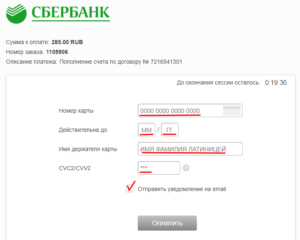
В платежном терминале нужно найти иконку оплаты услуг Компании «Щелково.net». Для дальнейшей оплаты, в открывшееся поле необходимо ввести Ваши данные:
- Для оплаты услуг Интернет – IP адрес, либо номер договора.
- Для оплаты услуг IP-TV – лицевой счет.
- Для оплаты услуг телефонии – номер телефона, либо номер договора.
Узнать его можно в личном кабинете, в офисах нашей Компании, либо по телефону. Рекомендуем сохранять чек до поступления денежных средств на счет
О поступлении денежных средств на счет, можно узнать:
- В личном кабинете
- Позвонив нам
- С помощью sms уведомления. Подключить данную услугу можно в личном кабинете, либо в офисах «Щелково.net». Услуга бесплатна.
В случае не поступления денежных средств на лицевой счет в течение суток, необходимо связаться с технической поддержкой платежного терминала. Вся контактная информация указана на чеке.
Компания «Щелково.net» рассматривает претензии абонентов о не поступивших денежных средствах, при наличии чека и подтверждения владельца платежного терминала о проведенном платеже.
Оплата в платежных терминалах доступна только физическим лицам!
Для физических лиц
Оплата через Сбербанк
Для комфорта и мобильности оплаты услуг компании «Брянские кабельные сети» абонентам доступны следующие способы оплаты через Сбербанк:
Сбербанк ОнЛ@йн – личный кабинет клиента Сбербанка на сайте www.sberbank.ru.
Для оплаты необходимо автоматизироваться в системе: войти по ранее полученным паролям или самостоятельно пройти регистрацию на сайте Сбербанка. Далее во вкладке «Платежи и переводы» в поисковой строке ввести «Брянские кабельные сети» и заполнить открывшуюся форму.
Как оплатить?
Оплата проходит БЕЗ КОМИССИИ, зачисление на счет МОМЕНТАЛЬНОЕ.
Автоплатеж
В системе Сбербанк ОнЛ@йн доступно оформление услуги Автоплатеж, с помощью которой Вы никогда не забудете во время оплатить за Интернет.
Как работает Автоплатеж?
- При наступлении установленной абонентом даты оплаты платежа в Банк поступает команда о необходимости оплатить услуги Интернет-провайдера
- Сбербанк производит оплату услуг с банковской карты клиента и зачисляет их на лицевой счет абонента
- На мобильный телефон клиенту приходит смс-сообщение от Банка (с номер 900) об успешной оплате.
Как подключить?
Оплата проходит БЕЗ КОМИССИИ, зачисление на счет МОМЕНТАЛЬНОЕ.
Мобильное приложение Сбербанк ОнЛ@йн – позволяет оплачивать услуги с помощью своего телефона. Для этого достаточно закачать на свой телефон бесплатное Мобильное приложение Сбербанк ОнЛ@йн, которое доступно для телефонов на базе ОС Android, Windows Phone, iOS.
Оплата проходит БЕЗ КОМИССИИ, зачисление на счет МОМЕНТАЛЬНОЕ.
Как оплатить?
Устройства самообслуживания Сбербанка позволяют оперативно и без обращения в офис Банка оплатить услуги.
Оплатить в устройстве самообслуживания можно не только с использованием банковской карты, но и наличными денежными средствами, в главном меню выбрать «Платежи и переводы» — «Платежи в нашем регионе» — «Интернет, ТВ, Транспортная карта».
Руководство по оплате услуг БКС через банкоматы Сбербанк
Как оплатить?
Посмотреть на карте Брянска
Виджет карты использует JavaScript. Включите его в настройках вашего браузера.
В офисах обслуживания клиентов ОАО «Газэнергобанк» (Калужский газовый и энергетический акционерный банк «Газэнергобанк», финансовая группа «Лайф»)
г. Брянск, ул. Куйбышева, 19Режим работы: без выходных, 9:00-20:00 Без выходных и перерыва.
г. Брянск, пр-т Московский, 15Режим работы:пн-пт 9:00-19:00, сб 9:00-16:00, без перерываВыходной день: воскресенье.
г. Брянск, ул. Красноармейская, 44Режим работы: 9:00-20:00, Без выходных и перерыва.
Посмотреть на карте Брянска
Виджет карты использует JavaScript. Включите его в настройках вашего браузера.
В кассах приема оплаты за коммунальные услуги (ооо «рирц»)
Советский район г. Брянск, ул. Дуки, 78 г. Брянск, ул. Красноармейская, 62/2 г. Брянск, пр-т Станке Димитрова, 51 г. Брянск, пр-т Ленина, 67 г. Брянск, ул. Щукина, 1 г. Брянск, ул. Пролетарская, 52 г. Брянск, ул. Красноармейская, 33а г. Брянск, ул. Авиационная, 28 г. Брянск, ул. Красноармейская, 99а г. Брянск, ул.
Красноармейская, 174 г. Брянск, пер. Авиационный, 1/1 г. Брянск, ул. Калинина, 107 г. Брянск, ул. Фокина, 90 г. Брянск, ул. Грибоедова, 5 Бежицкий район г. Брянск, ул. Дружбы, 3 г. Брянск, ул. Мира, 78 г. Брянск, ул. Нахимова, 112 г. Брянск, ул. Союзная, 7 г. Брянск, ул. Камозина, 46а г. Брянск, ул. Ульянова, 2 г. Брянск, ул.
Ульянова, 113 г. Брянск, ул. Почтовая, 126 г. Брянск, ул. Ново-Советская, 122 г. Брянск, ул. 3 Интернационала, 12 г. Брянск, пр-д. Федюнинского, 8 г. Брянск, ул. Орловская, 16 г. Брянск, Вокзальная, 138 Володарский район г. Брянск, ул. Пушкина, 75 г. Брянск, ул. Абашева, 2 г. Брянск, ул. Тельмана, 66к3 г. Брянск, ул. Есенина, 14 г.
Брянск, ул. Рылеева 48 г. Брянск, ул. Профсоюзов, 2 г. Брянск, ул. Афанасьева, 27а Фокинский район г. Брянск, ул. Новозыбковская, 16а г. Брянск, пр-т Московский, 30 г. Брянск, пр-зд Московский, 2а г. Брянск, ул. Полесская, 8а г. Брянск, ул. Менжинского, 8 г. Брянск, ул. Б.Хмельницкого, 86 пгт. Белые Берега, ул.Ленина, 3а Посмотреть на карте Брянска
Виджет карты использует JavaScript. Включите его в настройках вашего браузера.
Не выходя из дома
Данный вид платежа стал возможным для держателей пластиковых банковских карт VISA и MasterCard. Подробно здесь
.Платежи осуществляются через систему CyberPlat
Подробней об условиях онлайн оплаты на данной странице
Платежные терминалы, расположенные в общественных местах
Cyberplat
и E-port
Интернет-деньги и онлайн-кошельки
Visa Qiwi Wallet – популярный способ пополнить счёт БКС, используя для этого терминал, веб-сайт и приложение для мобильных устройств самых популярных ОС: Android, iOS, Blackberry, Windows и даже Java.
Новости
Изменение стоимости услуги кабельное телевидение с 1 февраля 2019 года для корпоративных клиентов для юридических лиц
Изменение стоимости услуг тарифов
Обновления правил оказания услуг с 1 ноября 2018 года для юридических лиц
Планово-профилактические работы 17 октября
Изменения в работе приложения БКС mobil
Изменение безлимитного тарифного плана для услуги IP телефонии в г. Почеп и г. Карачев Брянской области
Переход на новую телефонную нумерацию
БКС и «Дом.ru» объединились
Изменения в правилах оказания услуг связи
Как оплатить Триколор ТВ через Сбербанк Онлайн
Если вы не хотите регистрироваться на сайте компании, можете также оплатить Триколор-ТВ через Сбербанк Онлайн (если у вас подключена эта бесплатная услуга).
- Входим в сервис Сбербанк Онлайн под своим логином и паролем.
- В разделе «Платежи и переводы» находим строку «Интернет и ТВ», выбираем «ТВ». В открывшемся списке ищем Триколор ТВ.
- Выбираем карту, с которой спишутся деньги (если у вас несколько карточек Сбербанка), выбираем пакет услуг, который вы желаете подключить или оплатить, и вводим персональный ID.
- Подтверждаем операцию введением одноразового проверочного кода, который поступил на ваш номер телефона.
Деньги зачисляются моментально.
Опрос: довольны ли Вы качеством услуг предоставляемых Сбербанком в целом?
Автоплатеж. Подключение и управление
Если есть возможность регулярно оплачивать услуги интернет через карту банка, можно оформить так называемый автоплатеж.
Это означает, что в определенный период при наличии соответствующего остатка на счете банк самостоятельно выполнит заявленное поручение на оплату.
В Личном меню онлайн кабинета в разделе Мои автоплатежи при выборе пункта Подключить автоплатеж нужно выбрать услугу Интернет в предлагаемом перечне услуг или воспользоваться строкой поиска по наименованию провайдера. Далее также требуется указать
- вид связи;
- счет или карту списания;
- код региона;
- логин, лицевой счет или уникальный идентификатор абонента;
- период выполнения поручения — от недели до года;
- дату ближайшего списания, от которой будет рассчитываться период автоплатежа;
- сумму платежа;
- название шаблона, например «За интернет».
После подтверждения ввода через СМС-сообщение в перечне «Мои автоплатежи» появится введенное название шаблона, и через пункт «Управление автоплатежами» можно просматривать и редактировать все назначенные действия.
ВАЖНО! В случае, если на дату проведения автоматической операции на счете не будет достаточно средств, на телефон придет СМС-сообщение о неудачной попытке оплаты и времени повторного проведения платежа.